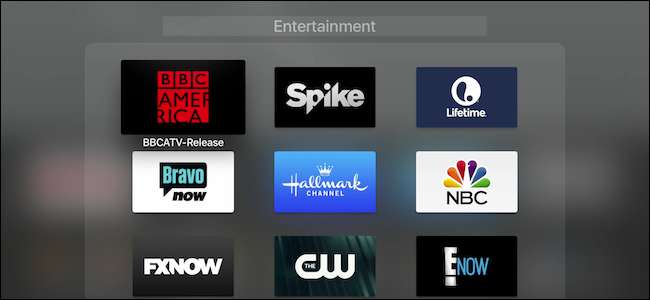
Nu har du sandsynligvis tilføjet en masse apps og spil til dit Apple TV - så mange, at din startskærm er blevet overfyldt og uhåndterlig. Gruppering af ting sammen i mapper kan dog hurtigt gendanne rækkefølgen.
Denne metode gælder kun for 4. generation Apple TV. Sørg også for tvOS er opdateret på din enhed. Mappefunktionen blev tilføjet fra version 9.2, men den nyeste version er 10.1 .
Metode 1: Klik og træk
Der er to måder at gruppere apps i mapper på Apple TV. Den første metode er muligvis kendt, hvis du bruger en iPhone eller iPad.
Vælg først en app, du vil flytte til en mappe. Klik og hold på Touch-overfladen på Siri-fjernbetjeningen (på ældre fjernbetjeninger, hold Select nede), indtil appen begynder at kile.
Dernæst skyder du fingeren på Siri-fjernbetjeningen på berøringsfladen for at flytte den fnistrende app over en anden app, indtil de er grupperet sammen. På ældre fjernbetjeninger skal du bruge retningsknapperne.
Slip endelig berøringsfladen eller vælg for at fuldføre flytningen, og din nye mappe oprettes.
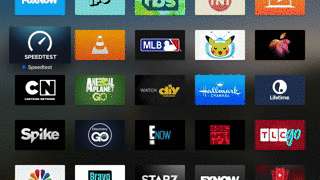
Nu hvor vores nye mappe er oprettet, kan vi omdøbe den ved at stryge op på Touch-overfladen (eller ved hjælp af op-knappen), indtil mappenavnet er valgt, og alfabetet vises under det.
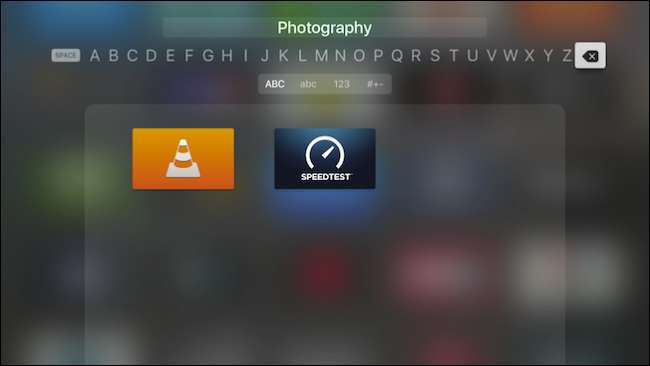
Du kan omdøbe en mappe ved at stryge til venstre eller højre (Siri-fjernbetjening) eller bruge retningsknapperne. Klik på berøringsfladen eller vælg for at vælge hvert bogstav i mappens navn.
Med Siri-fjernbetjeningen kan du også trykke på og holde mikrofonknappen nede for at diktere navnet.
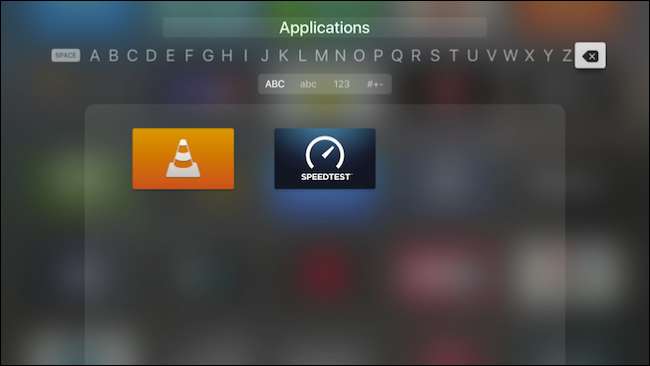
Metode to: Brug menuen Indstillinger
Den anden metode til gruppering af apps kræver kun nogle få flere trin, men det er sandsynligvis lidt lettere, hvis du har masser af apps på din startskærm.
Vælg først en app på din startskærm, indtil den jiggler, og tryk derefter på knappen Afspil / pause.
En menu vises derefter med muligheder for at slette appen, oprette en ny mappe til den, flytte den til en anden mappe, som vi allerede har oprettet eller annullere handlingen.
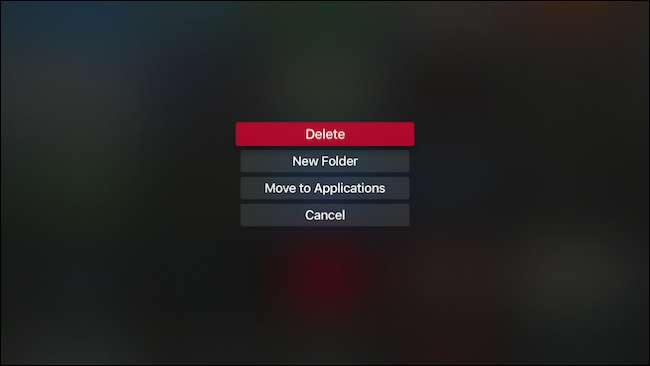
Her har vi oprettet en ny mappe med standardnavnet Entertainment.
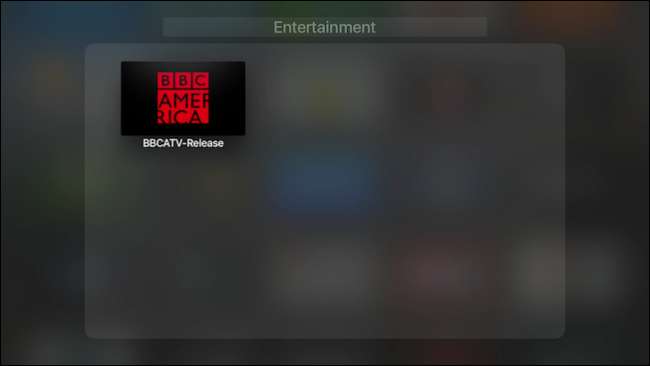
Dernæst vælger vi en anden app, indtil den jiggler, og igen trykker på knappen Afspil / pause. Nu kan vi flytte appen til en af vores to mapper. Når du opretter flere mapper, ser du de placeringer, hvor du kan flytte dine apps.
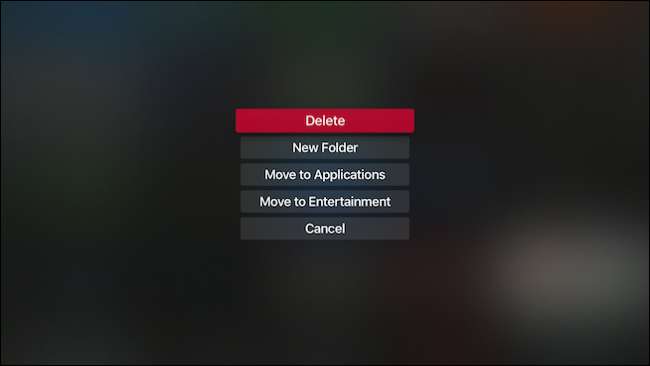
Hvis du har mange ting på din startskærm, kan det tage et stykke tid at flytte og sortere dem alle i deres respektive mapper, men som du kan se, er resultatet meget mere organiseret og kompakt.
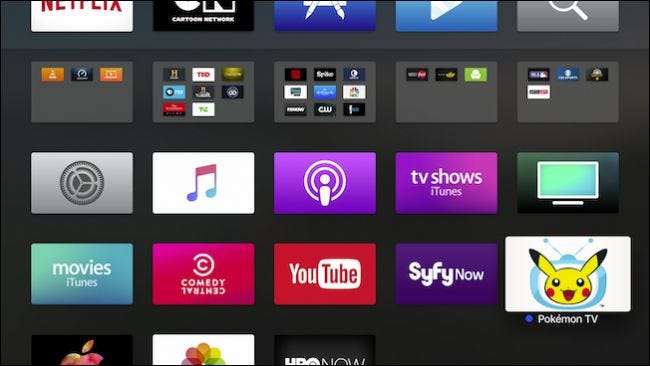
Hvis du vil opdele en mappe eller flytte noget tilbage til startskærmen, skal du blot følge de modsatte procedurer. Klik enten på en app i en mappe, indtil den vippes, og træk den ud, eller tryk på Afspil / pause, og vælg "Flyt til startskærm" (eller flyt den til en anden mappe).
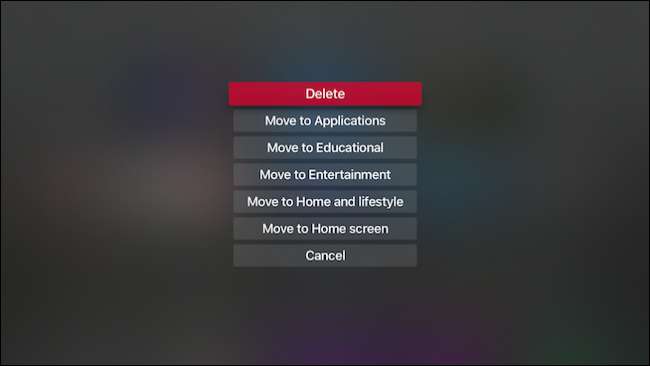
Mapper på Apple TV er en glimrende måde at holde din startskærm i skak. Borte er dagene med at rulle og jage efter dine apps eller bruge tid på at arrangere ting i en eller anden genkendelig rækkefølge.
Sikker på, at du muligvis først skal investere lidt tid for at få alt ordnet, som du foretrækker, men når du gør det, bliver din startskærm strømlinet og organiseret.







